
- •Лекція 1. Інформатика як єдність науки і технології. Складові інформатики. Подання і кодування економічної інформації План заняття
- •1. Складові інформатики, економічна інформатика.
- •2. Поняття економічної інформації
- •3. Вивчення обсягів економічної інформації
- •4. Структурні одиниці економічної інформації.
- •5. Поняття класифікації та кодування економічної інформації
- •Контрольні питання
- •Лекція 2. Архітектура персональних комп’ютерів. Процесор, пам’ять План
- •1. Персональний комп’ютер, структура комп’ютера
- •2. Конфігурація персонального комп’ютера, процесор, пам’ять
- •3. Зовнішні пристрої.
- •Контрольні питання
- •Лекція 3. Операційні системи, їх призначення, характеристики та можливості. Ос Windows. Технології роботи з об’єктами. План заняття
- •Поняття операційної системи (ос). Завантаження ос.
- •2. Класифікація ос
- •3. Компоненти ос: файлова система, драйвери, інтерфейс користувача
- •Файлова система
- •Файли і каталоги
- •Драйвери
- •Інтерфейс користувача
- •4. Запуск Windows.
- •5. Основні об'єкти oc Wіndows.
- •3. Робочий стіл
- •6. Головне меню
- •Контрольні питання
- •1. Поняття комп'ютерної мережі
- •Топологія комп’ютерних мереж
- •Особливості середовища передавання.
- •Контрольні питання
- •Лекція 5. Елементи вікна word. Збереження, пошук та завантаження тексту. Операції з абзацами та фрагментами тексту. План заняття
- •1. Загальні відомості про word. Завантаження та елементи вікна word
- •Створення, редагування та збереження на диску документа
- •3. Форматування тексту та встановлення параметрів абзацу.
- •Контрольні питання
- •Лекція 6. Створення та редагування таблиць. Оформлення документу: межи колонтитули, стовпчики. Використання додатків WordArt, Equation, Editor Graph План заняття
- •1. Створення та редагування таблиць
- •Оформлення сторінок
- •3. Колонки
- •4. Колонтитули
- •Використання додатка WordArt
- •6. Використання додатків Equation, Editor Graph
- •Контрольні питання
- •Лекція 7. Розпізнавання тексту та графіків за допомогою програми FineReader. Програми перекладу тексту Play Ruta та Promt План заняття
- •Можливості програми і завантаження FineReader
- •2. Сканування документу.
- •3. Процес сегментації.
- •Розпізнавання тексту
- •5. Редагування та збереження документа.
- •6. Переклад тексту за допомогою програми Plaj-Ruta.
- •7. Переклад тексту за допомогою програми Promt.
- •Контрольні питання:
- •Лекція 8. Поняття електронні таблиці (ет). Основні елементи ет. Типи даних ет. Введення та редагування даних в ет План заняття
- •Поняття електронної таблиці та сфери застосування.
- •Сфери застосування
- •З авантаження Excel
- •2. Вікна книг. Робота з аркушами книг.
- •3.Створення, редагування і збереження таблиці.
- •4. Введення чисел.
- •Контрольні питання
- •Лекція 9. Обчислення в Excel. Робота з графіками та діаграми План заняття
- •1. Введення формул і розрахунок.
- •2. Типи посилань. Рядок формул.
- •3. Виконання автоматичних обчислень.
- •4. Майстер діаграм.
- •5. Створення діаграм за допомогою Майстра діаграм
- •7. Редагування діаграм
- •Контрольні питання
- •Л екція 10. Поняття бази даних. Визначення файлу даних: запис, структура запису, поле запису та його реквізити. Типи даних. Субд Access: Створення та корегування таблиць План заняття
- •Поняття бази даних та суд. Загальна характеристика субд.
- •2. Субд Access
- •3. Структура бази даних
- •4. Створення і корегування таблиць.
- •5. Властивості полів.
- •6. Типи полів
- •7. Режими роботи з Access.
- •Питання для контролю знань:
- •Лекція 11. Створення форм і звітів в автоматичному режимі та режимі конструктора План заняття
- •Конструювання форм і робота з ними
- •Створення форм за допомогою Майстра
- •Друкування форм
- •Звіти. Типи звітів.
- •Розроблення багатотабличного звіту в режимі «Мастер отчетов».
- •Створення звіту за допомогою Конструктора. Режими роботи зі звітами.
- •Контрольні запитання
- •Лекція 12. Створення простих та складних запитів в бд. Фільтрація даних План заняття
- •Запити та їх застосування
- •Створення запитів за допомогою Майстра
- •Створення запитів за допомогою Конструктора. Використання інструменту „Построитель выражений”.
- •Конструювання запитів різних типів
- •Фільтрація даних
- •Контрольні запитання
- •Лекція 13. Специфічні особливості інформації, виникає в галузі економіки. Форми використання Комп’ютерної техніки. План заняття
- •1. Основні поняття економічної інформації
- •2. Структура інформації
- •3. Особливості перетворення економічної інформації
- •4. Застосування комп'ютерної техніки для розв'язування економічних задач
- •Контрольні питання
- •Список рекомендованої літератури
Контрольні питання
Що розуміють під комп’ютерною мережею ?
З якою метою створюються комп’ютерні мережі?
Яким чином підключається комп’ютер до мережі?
Як називається комп’ютер, що виконує функцію управління мережею?
Чим повинен бути оснащений комп’ютер для роботи в мережі?
Яке середовище передачі даних може використовуватись в мережі?
Які мережі називаються локальними? Глобальними?
Що розуміють під топологією мережі?
Де визначено правила роботи в комп’ютерній мережі?
Як поєднуються мережі між собою?
Що таке маршрутизація?
Я кі задачі можуть бути розв’язані за допомогою комп’ютерних мереж?
Лекція 5. Елементи вікна word. Збереження, пошук та завантаження тексту. Операції з абзацами та фрагментами тексту. План заняття
Загальні відомості про WORD. Завантаження та елементи вікна WORD
Створення, редагування та збереження на диску документа.
Форматування тексту та встановлення параметрів абзацу.
1. Загальні відомості про word. Завантаження та елементи вікна word
Текстовий процесор WORD - це прикладна програма, яка належить до офісних програм, за допомогою якої користувач може створювати і виводити на друк різні за формою і призначенням текстові документи.
Завантаження редактора здійснюється з Робочого столу WІNDOWS (якщо на ньому створений спеціальний ярлик для Word ), з пункту Пуск - Программы - MіcroSoft Word, за допомогою значка на панелі Offіce ( на робочому столі ).
Робота в редакторі ведеться за допомогою маніпулятора "миша" і клавіатури.
Заголовок вікна WORD Панель СТАНДАРТНА



 Головне меню
Панель ФОРМАТУВАННЯ
Головне меню
Панель ФОРМАТУВАННЯ
Границі області
тексту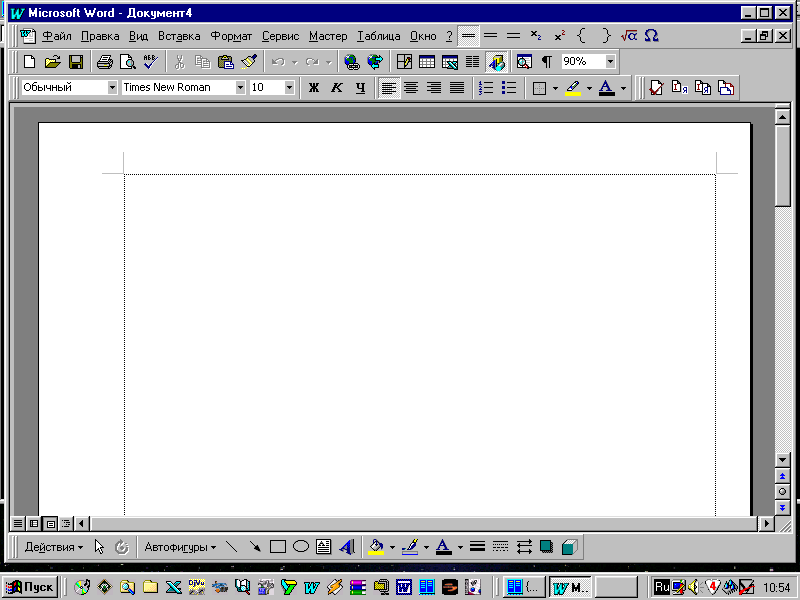



Панель малювання
 Головне
меню звичайно складається з 9 опцій:
"Файл", "Виправлення", "Вид",
"Вставка ", "Формат", "Сервіс",
" Таблиця ", " Вікно " і "? "
( допомога ). Крім обов'язкових опцій,
користувач може вивести в цей рядок
значки команд, що збирається часто
використовувати: вставка символів,
майстер формул, набір тексту з полуторним
інтервалом між рядків і т.д.
Головне
меню звичайно складається з 9 опцій:
"Файл", "Виправлення", "Вид",
"Вставка ", "Формат", "Сервіс",
" Таблиця ", " Вікно " і "? "
( допомога ). Крім обов'язкових опцій,
користувач може вивести в цей рядок
значки команд, що збирається часто
використовувати: вставка символів,
майстер формул, набір тексту з полуторним
інтервалом між рядків і т.д.
Створення, редагування та збереження на диску документа
Для створення нового документа або в меню Файл вибрати команду Создать і в новому вікні вибрати потрібний тип документа або на панелі інструментів Стандартная клацнути по кнопці зі значком білого листа.
Для збереження створеного документа в меню Файл вибрати команду Сохранить как…, а потім в списку вибрати (якщо необхідно) потрібний диск і в вікні відкрити необхідну папку. Далі в полі Имя файла ввести ім’я і нажати кнопку Сохранить.
Для копіювання певного фрагменту тексту в інше місце потрібно за допомогою мишки виділити необхідний фрагмент, а потім в меню Правка вибрати команду Копировать, встановити курсор в необхідний рядок і в меню Правка вибрати команду Вставить. Теж саме можна виконати, користуючись панеллю інструментів Стандартная.
Виокремлений(виділений) фрагмент вилучають з тексту, не заносячи в буфер обміну, натисканням клавіші Del (Delete).
3. Форматування тексту та встановлення параметрів абзацу.
При досягненні межі правого краю документа у процесі набору тексту не має необхідності натискати на клавішу Enter — текст переноситься на наступний рядок автоматично.
Для створення нового абзацу в місці, де встановлено курсор, треба натиснути на клавішу Enter; при цьому в документ вставляється маркер абзацу, а введення переноситься на перший рядок нового абзацу. Маркери абзацу переглядаються при активізації кнопки Непечатаемые знаки. Абзац має такі параметри:
1 — відступи праворуч, ліворуч відносно розмірів полів сторінки;
2 — абзацний відступ;
3 — вирівнювання;
4 — міжрядковий інтервал.
Перші два параметри абзацу встановлюють за допомогою маркерів, що знаходяться на спеціальній лінійці, яку можна активізувати за командами Вид, Линейка. Користуватися маркерами лінійки треба так: установити покажчик миші на одному з маркерів і, натиснувши на її клавішу, «тягнути» його по лінійці до потрібного розміру.
Маркери виконують такі функції: верхній лівий змінює положення відступу першого рядка (або абзацного відступу); нижній — положення першого рядка і лівого відступу абзацу разом; правий — положення правого відступу абзацу.
Третій параметр абзацу встановлюють за допомогою відповідних кнопок панелі інструментів Форматирование:
— по левому краю;
— по центру (вирівнювання відносно центра);
— по правому краю;
— по ширине (вирівнювання по ширині).
Якщо треба змінити параметри окремого абзацу, то курсор має бути встановлений будь-де в абзаці, а якщо це стосується блока тексту, то його доцільно спочатку виділити.
Четвертий параметр абзацу (а також попередні) встановлюють за допомогою команд Формат, Абзац головного меню. Після їх активізації на екрані дисплея з'являється діалогове вікно , в якому задають:
— параметри вирівнювання тексту (відносно лівої та правої меж, за шириною, відносно центра);
— розміри лівого і правого відступів;
— розміри відступу першого рядка (абзацного відступу);
— інтервал між рядками.
Таке саме діалогове вікно з'явиться, якщо встановити курсор у межах блока тексту, натиснути на праву клавішу миші й активізувати команду Абзац.
Форматування символів. Найменшим елементом документа є символ. При форматуванні символів їхні параметри стосуються всіх символів виділеної частини документа або тих символів, які будуть уведені після задания параметрів. Усі параметри символу можна змінити у вікні, що з'являється на екрані дисплея після активізації команд Формат, Шрифт головного меню.
Вкладка Шрифт містить:
• розділ Шрифт із переліком різних шрифтів (наприклад, Times New Roman);
• розділ Начертание з параметрами Обычный, Курсив тощо;
• список Подчеркивание з такими видами підкреслення, як Только слова, Двойное, Пунктирное тощо (за замовчуванням — Нет);
• список Цвет, що дає змогу змінити колір символів документа;
• розділ Эффекты, в якому можна застосувати такі параметри, як нижній і верхній індекси, перетворити текст на закреслений тощо.
